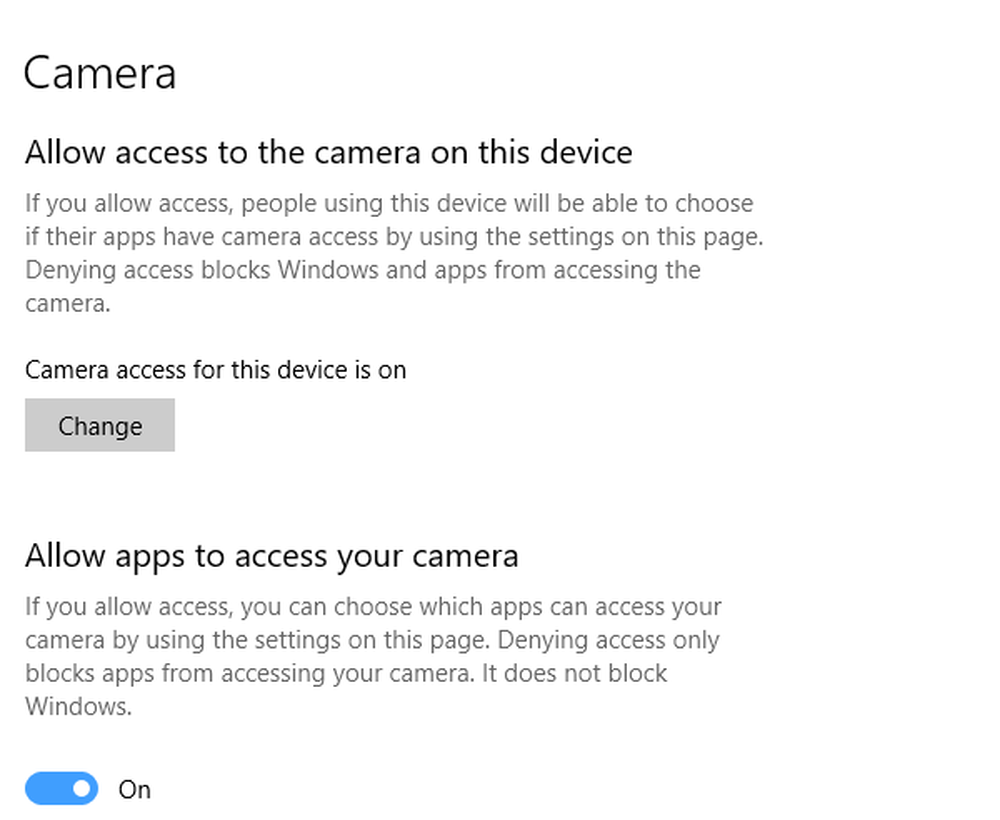Lapse It Plus de contrôle sur vos vidéos de laps de temps
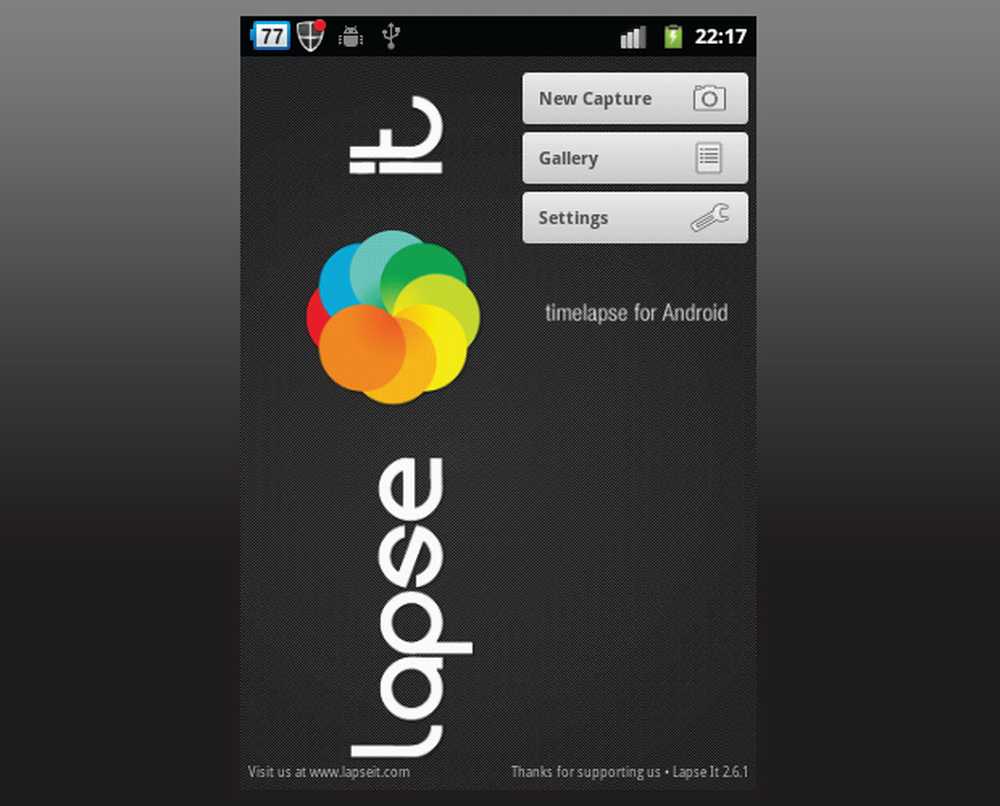
Il y a quelque temps, j'ai écrit un guide sur la création de vidéos accélérées avec votre Android. Là, je vous ai montré les bases du laps de temps, et ai donné un petit aperçu de deux applications: Tina Time Lapse et TimeLapse, deux applications très performantes. Cela aurait été sur ma liste, mais à l'époque, il était conçu pour la plate-forme Adobe AIR, que mon téléphone ne prend pas en charge..
Lapse It a depuis été redessiné comme une application entièrement native. Cela signifie qu'elle est plus rapide et plus robuste que toutes les versions précédentes. Naturellement je devais essayer, et dans cet article je vais vous donner mes pensées.
Je vous épargnerai les trucs techniques geek sur l'application et les bases de la photographie accélérée - vous en saurez plus à ce sujet dans mon article précédent..
Disponibilité
Comme la plupart des applications, Lapse It est disponible sur l'Android Market en deux versions: une gratuite, avec certaines limitations, et une payante, avec des tonnes de fonctionnalités intéressantes..
Interface utilisateur
L'interface utilisateur est assez simple. Lorsque vous lancez l'application, trois options s'offrent à vous:
- Nouvelle capture
- Galerie
- Réglages
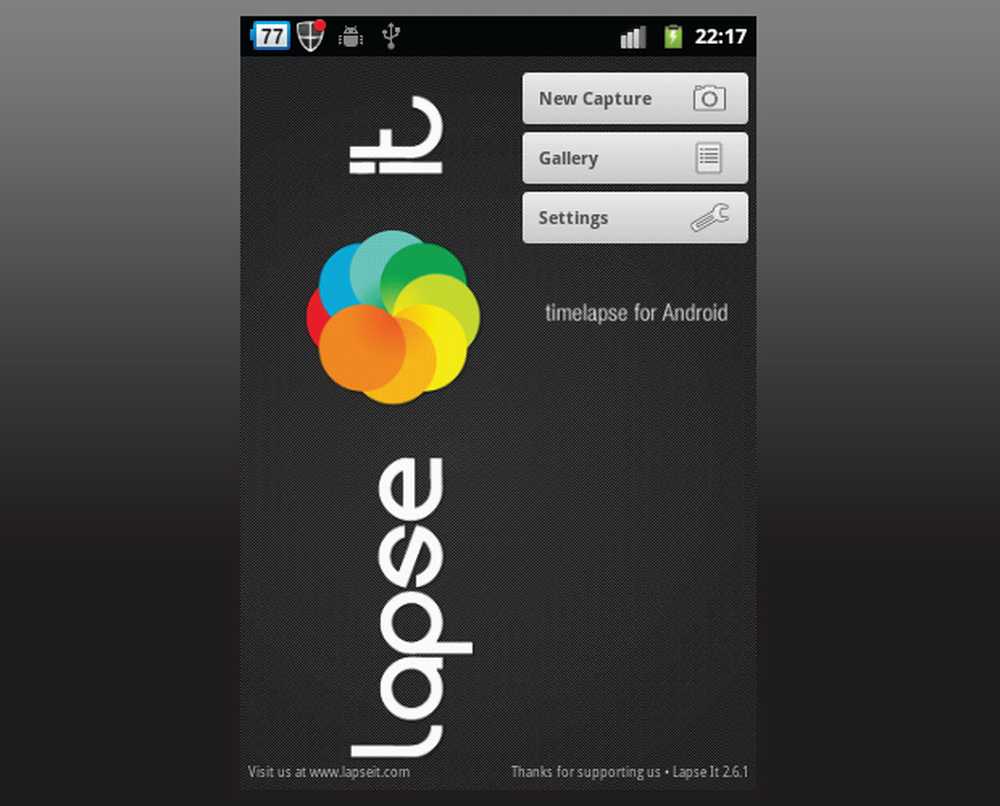
Ecran d'accueil
Nouvelle capture
L’écran Nouvelle capture vous permet de plonger directement dans le programme. Il vous suffit de définir la fréquence à laquelle vous souhaitez prendre une photo et la résolution de la capture (720p, 480p, 320p ou 240p ou Capteur total, si vous consultez les paramètres). Vous pouvez également ajouter des effets de film, mais je vous recommande de les ajouter ultérieurement..
Galerie
Ici vous pouvez trouver tous vos projets (rendus ou non) et jeter un coup d'oeil à la galerie en ligne fournie par l'application. C'est vrai, cela vous permet d'afficher votre laps de temps rendu dans une galerie publique en ligne - plus sur cela plus tard.
Réglages
Naturellement, ici vous pouvez définir différentes options pour vos vidéos en accéléré. Ce que j’aime particulièrement chez Lapse C’est que vous pouvez programmer des vidéos. Cela est pratique lorsque vous souhaitez commencer à filmer un lever de soleil, mais vous ne voulez pas vous lever tôt pour configurer votre téléphone. Configurez simplement la photo, éditez les options souhaitées, planifiez-la et vous êtes prêt. Lorsque vous vous réveillez, il vous suffit de le modifier..
Assurez-vous d'avoir suffisamment de batterie ou laissez votre téléphone branché. Le temps qui passe mange la batterie comme s'il n'y avait pas de lendemain.
Aller plus loin
Jusqu'ici, nous avons à peine effleuré la surface de Lapse It. Nous avons appris que nous pouvions programmer nos vidéos de laps de temps pour que Lapse It commence à enregistrer automatiquement pour nous. Et, si vous le souhaitez, vous pouvez facilement configurer une heure de fin à partir de l’endroit où vous planifiez votre tir. Si vous ne définissez pas d’heure de fin, il prendra autant de photos que vous le souhaitez, en fonction du mode Limite. C'est assez simple et pratique.
Mais maintenant, vous pourriez vous dire: «D'accord, je l'ai programmé, mais maintenant, comment puis-je contrôler l'intervalle de temps?». Tout ce dont vous avez besoin de configurer lorsque vous planifiez un laps de temps est effectué dans le menu Paramètres. Voici une analyse en profondeur de chaque option:
- Frame Interval: intervalle de temps entre deux images consécutives.
- Échelle de temps: cela peut être soit des minutes ou des secondes.
- Mode Limite: vous pouvez définir ceci sur Cadre, ce qui arrêtera l'enregistrement lorsqu'un certain nombre d'images est atteint. Minuterie, qui s'arrête après un certain temps; ou Utilisateur, qui enregistrera jusqu'à ce que vous l'arrêtiez manuellement.
- Délai initial: il doit être réglé sur 500 pour permettre à la caméra de faire la mise au point (si la mise au point automatique est activée).
- Résolution: 720p, 480p, 320p, 240p ou capteur complet.
- Niveau de luminosité: vous pouvez définir un niveau de luminosité pour l'écran pendant l'enregistrement. L'écran reste allumé à la luminosité pendant toute la durée de la prise de vue..
- Son de l'obturateur: vous pouvez activer ou désactiver le son de l'obturateur. Personnellement, je pense que cela devrait être entièrement supprimé. Pourquoi tu en aurais besoin je ne sais pas.
- Calendrier: pour configurer vos enregistrements à l'avance.
- Dossier de sortie: où enregistrer vos projets.
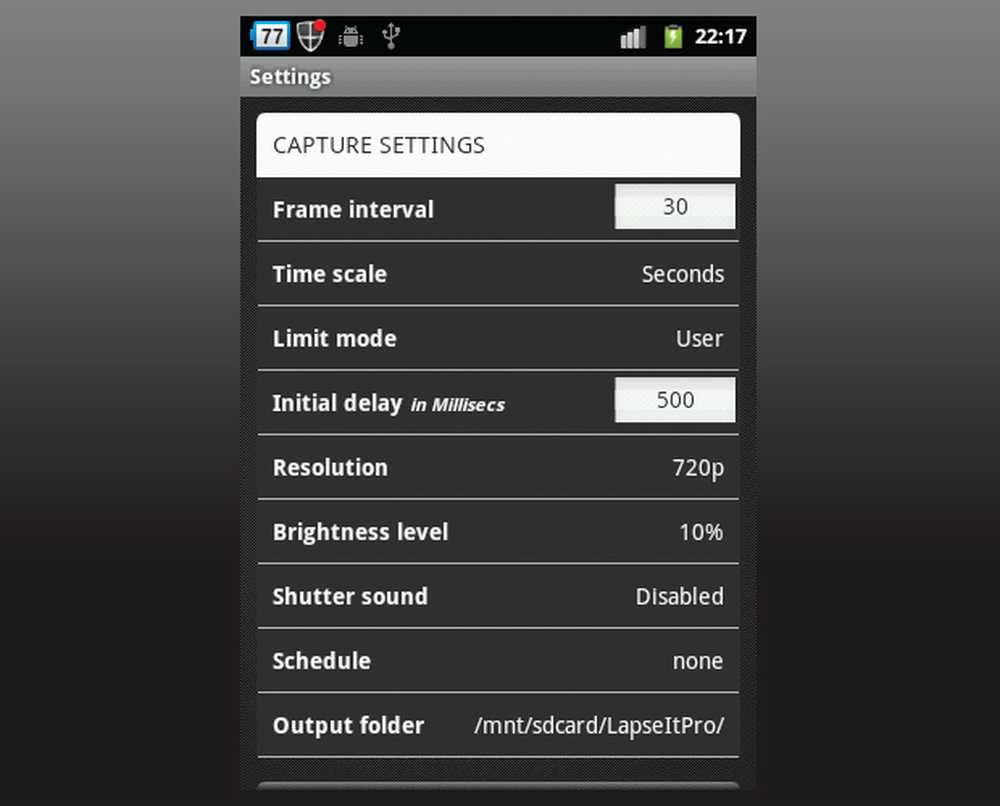
Ceci est le menu Paramètres
C'est tout pour le menu principal Paramètres, mais il y a aussi des paramètres supplémentaires pour le rendu…
Le rendu
Une fois que tout est terminé et que vous avez terminé l'enregistrement, vous pouvez éditer votre vidéo finale. Vous avez la possibilité de le rogner, d'ajouter des effets vidéo et de la musique et d'ajuster la cadence d'image finale de votre vidéo. C'est à peu près ça. Ce menu est divisé en onglets afin que vous puissiez facilement accéder à chaque fonction..
Vous pouvez également vérifier l'aspect de votre vidéo finale et, en fonction de la cadence de prise de vue sélectionnée, en déterminer la durée. Les temps de rendu réels dépendent des performances de votre téléphone..
Si vous ne souhaitez pas afficher votre temps avec l'application, vous pouvez connecter votre téléphone à l'ordinateur et accéder à l'emplacement que vous avez configuré pour enregistrer vos projets sur votre carte SD. Vous y trouverez toutes les images, comme avec Tina Time Lapse.
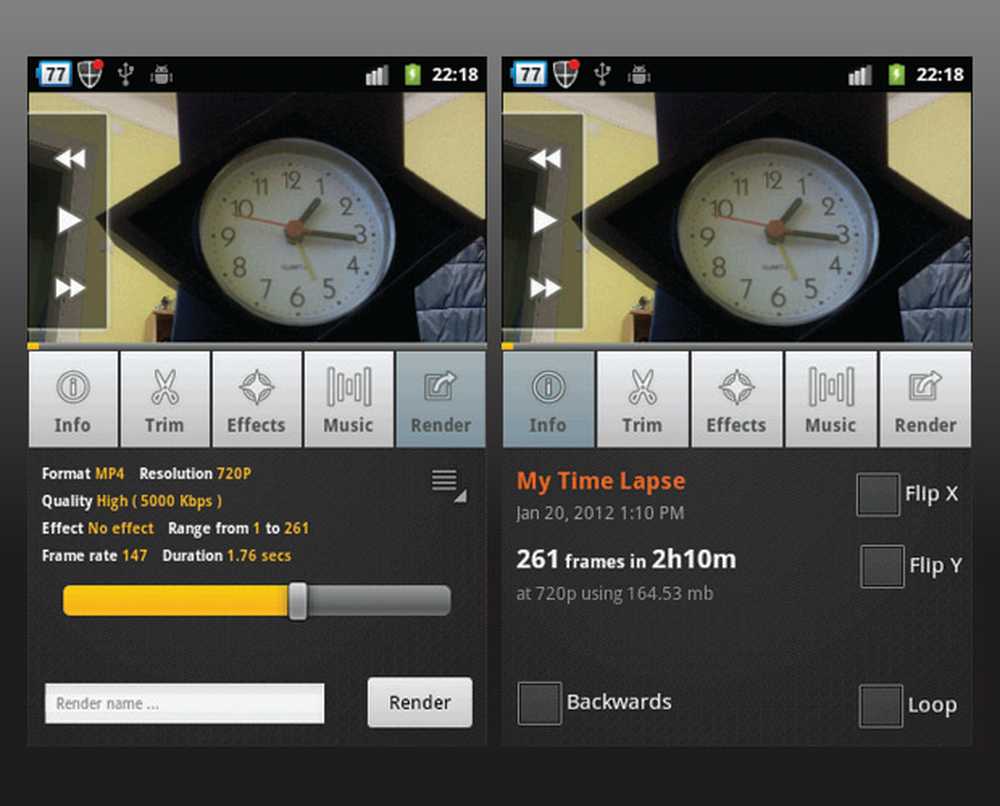
Ici vous pouvez éditer votre vidéo.
La galerie
C'est là que l'application enregistre tous ses projets, rendus ou non. Si le projet n'est pas rendu, vous pouvez le sélectionner pour le modifier. si c'est le cas, vous pouvez le partager sur LapseIt.com. Vous aurez besoin d'un compte, mais ce n'est pas un problème.
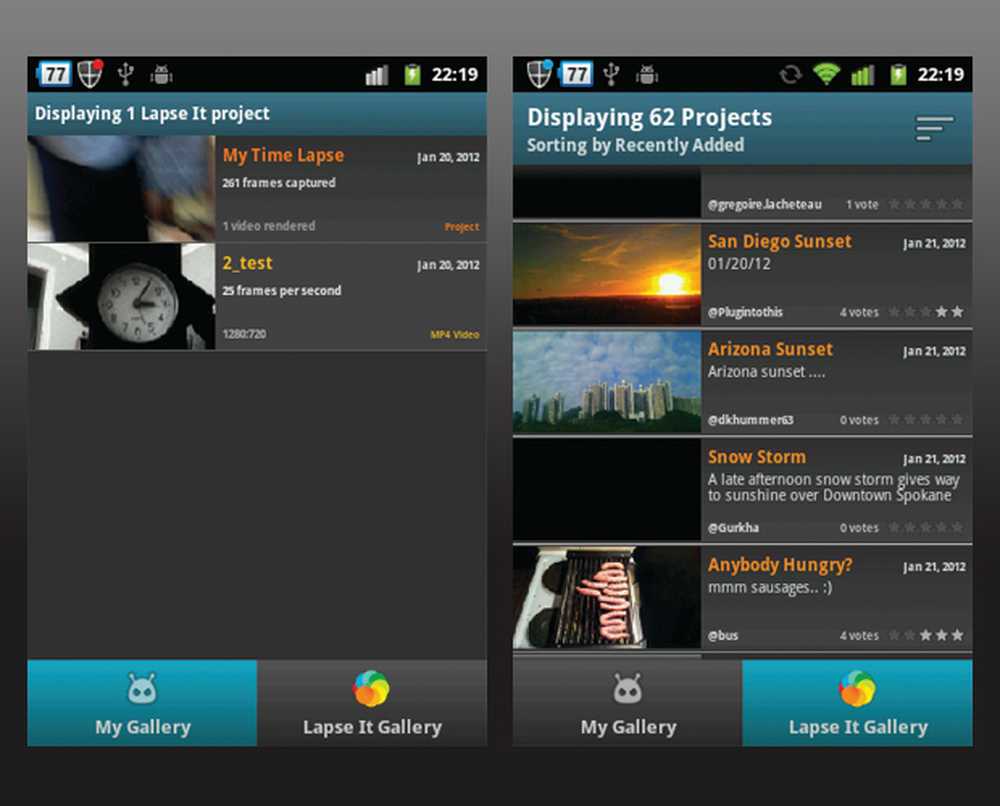
La galerie qui passe
Dernières pensées
Laps Il est de loin l'une des meilleures applications de laps de temps que j'ai rencontrés jusqu'à présent. Vous pouvez ajouter des effets vidéo à vos prises de vue, découper vos vidéos et les poster en ligne afin que tout le monde puisse les voir..
(Incidemment, le partage ne se limite pas à LapseIt.com. Vous pouvez également le télécharger sur YouTube ou sur tout service gérant l’intention de partage vidéo sur votre téléphone.)
Globalement je lui donne neuf sur dix. Pourquoi seulement neuf et pas un dix parfait? Eh bien, je ne suis pas tout à fait satisfait de la manière dont il organise ses projets: lorsque vous démarrez une nouvelle capture, j’ai le sentiment que cela devrait vous inciter à lui donner un nom. Autre que cela, Lapse It est parfait pour tous les amateurs.